台式主机如何连接投影仪?连接投影仪的步骤是什么?
- 数码知识
- 2025-03-15
- 38
在当今信息呈现多样化的时代,投影仪已成为演示、教学、娱乐的得力助手,而台式主机的性能强劲,连接投影仪可以释放更大的显示效果。如何将台式主机连接到投影仪呢?既简单又实用的步骤,很快就让你完成设置,开启大屏体验。
准备工作:检查设备兼容性
在开始连接之前,需要确保你的台式主机和投影仪之间有适当的连接接口。现今常见的接口包括HDMI、DVI、VGA和DisplayPort等。确认你的台式主机和投影仪上都具备至少一个相同的接口,以便进行连接。
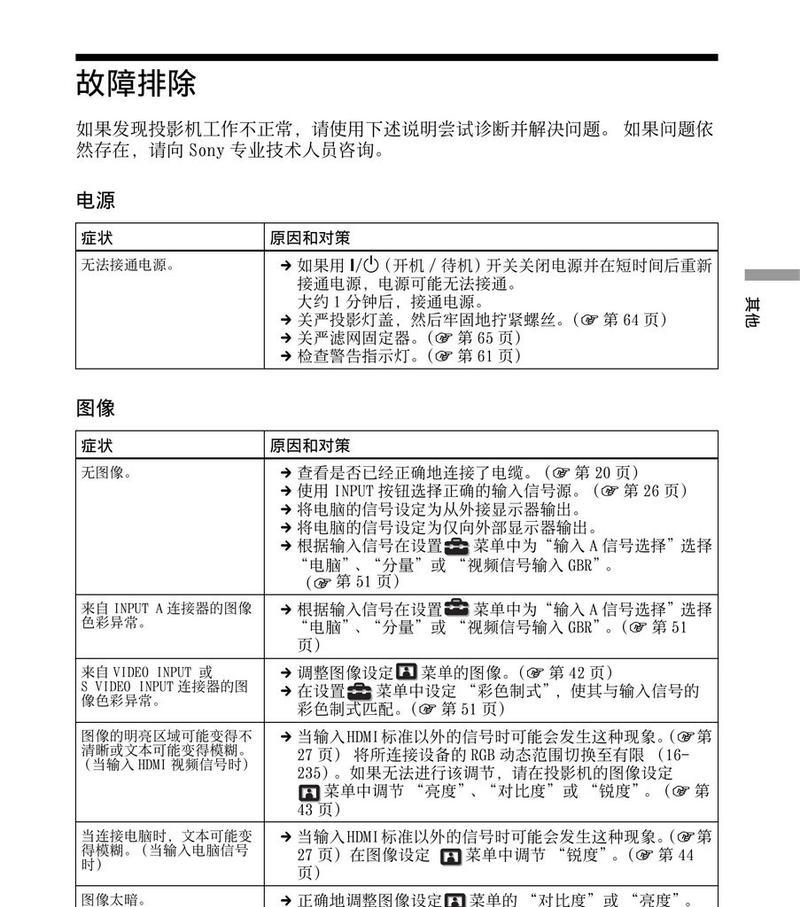
步骤一:连接视频线缆
1.关闭台式主机和投影仪的电源。
2.将视频线缆的一端插入台式主机的输出接口。
3.将视频线缆的另一端插入投影仪的相对应输入接口。
4.现在你可以开启投影仪的电源,稍等片刻,待投影仪进行自检。
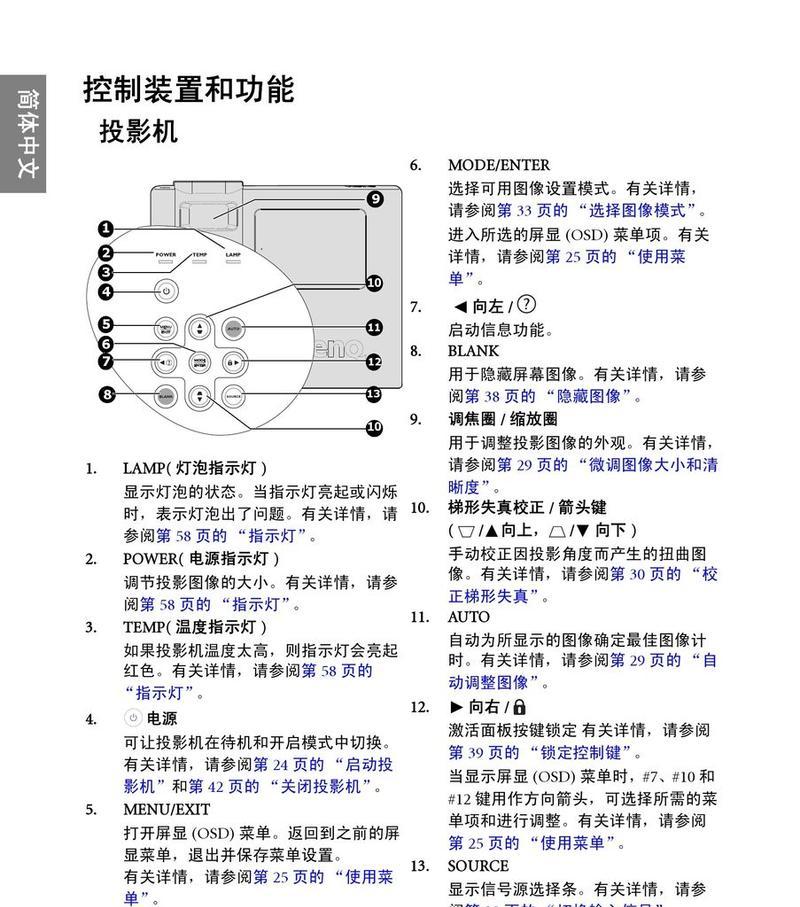
步骤二:调整投影仪设置
1.打开台式主机的电源。
2.在台式主机上,通常会自动检测到新的显示器设备,如果你看到“选择显示模式”的提示,根据个人需求选择“复制”、“扩展”或“仅投影仪”等选项。
3.如未自动弹出,你也可以手动进入显示设置,在“控制面板”->“显示”->“调整分辨率”中进行设置。
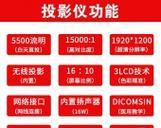
步骤三:音频连接(如果需要)
如果你的投影仪也具备音频输入,或者你希望从台式主机输出声音,你可能需要一根音频线或使用无线音频传输方式。
1.关闭设备电源。
2.使用3.5毫米音频线将台式主机的音频输出接口与投影仪的音频输入接口相连。
3.开启所有设备,确保声音可以从投影仪中正常播放。
步骤四:测试显示效果
1.在台式主机上打开一个图片、视频或文档。
2.确认投影仪屏幕正确显示了台式主机的内容。
3.如果发现显示不稳定或图像扭曲等问题,试着调整台式主机的分辨率和刷新率。
常见问题解决
问题一:没有图像输出
检查线缆连接是否牢固。
确认台式主机和投影仪都处于适当的输入源。
更新或重新安装显卡驱动程序。
问题二:图像比例不对
在投影仪的菜单中调整宽高比设置。
在台式主机的显示设置中调整显示模式。
问题三:声音无法输出
检查音频线是否连接正确。
确认音频输出设备设置正确。
检查投影仪的音频输入源。
扩展知识:连接技巧与注意点
投影仪的使用环境、线缆的品质以及台式主机的设置都会影响投影效果。投影仪通常放置在距离墙面一定距离,以获得最佳的投射效果。高质量的线缆可以减少信号损失,提供更稳定的连接。在设置显示属性时,需要考虑到投影仪的最佳分辨率,选择合适的分辨率以获得清晰的图像。
连接台式主机与投影仪,并不复杂,只需按照正确步骤操作,就能轻松实现大屏幕的视觉享受。确保设备兼容、正确连接线缆、调整显示设置并检查音频连接,是连接过程中的关键步骤。在任何环节出现问题,根据常见问题进行排查和解决,最终一定能享受到高质的投影体验。
版权声明:本文内容由互联网用户自发贡献,该文观点仅代表作者本人。本站仅提供信息存储空间服务,不拥有所有权,不承担相关法律责任。如发现本站有涉嫌抄袭侵权/违法违规的内容, 请发送邮件至 3561739510@qq.com 举报,一经查实,本站将立刻删除。
上一篇:洛克王国火花如何跳舞?